CSS表格居中与样式优化技巧
时间:2025-09-04 08:57:46 348浏览 收藏
想要打造美观且易于阅读的CSS表格?本教程深入讲解如何利用CSS属性实现表格内容的居中显示与样式优化,提升用户体验。从`border-collapse`合并边框,到`vertical-align`实现垂直居中,再到响应式设计适配移动端,以及利用斑马条纹增强可读性,我们提供了一整套解决方案。掌握`text-align`、`word-wrap`等关键属性,轻松解决长文本显示问题。更有媒体查询实现响应式布局,确保表格在不同设备上的完美呈现。通过本教程,你将学会如何精细化控制表格样式,让数据呈现更加清晰、专业。
答案:通过border-collapse合并边框、vertical-align实现内容垂直居中,并结合响应式设计与斑马条纹提升可读性。
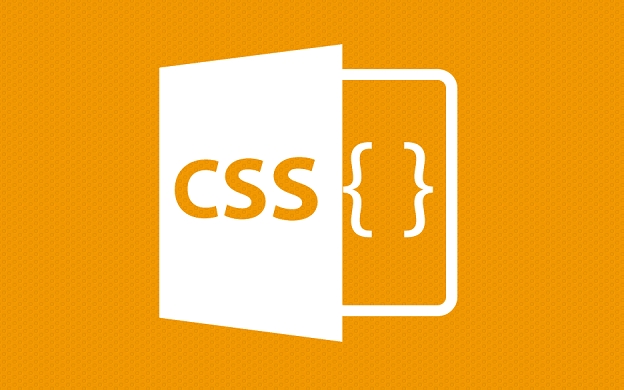
CSS表格样式的优化与内容居中显示,核心在于运用CSS属性来控制表格的呈现方式,让数据既美观又易于阅读。关键在于掌握border-collapse、text-align、vertical-align等属性。
解决方案:
首先,我们需要重置表格的默认样式,消除浏览器间的差异,并定义基础样式。然后,分别针对表格、表头、单元格进行精细化设置,实现居中显示。
表格样式优化与内容居中显示,可以从以下几个方面入手:
如何使用CSS设置表格边框样式?
表格的边框样式直接影响其视觉效果。border-collapse属性是关键,它可以控制表格边框是否合并。
table {
border-collapse: collapse; /* 合并边框 */
width: 100%; /* 设置表格宽度 */
}
th, td {
border: 1px solid black; /* 设置单元格边框 */
padding: 8px; /* 设置内边距,增加可读性 */
}如果想要更复杂的边框样式,可以单独设置border-style、border-width和border-color。例如,双线边框可以使用border-style: double;。 另外,还可以使用border-spacing属性来控制单元格之间的间距,但这通常在border-collapse: separate;时才有效。
如何让表格内容在单元格中垂直居中?
垂直居中是提升表格可读性的重要一环。vertical-align属性可以控制单元格内容的垂直对齐方式。
td {
vertical-align: middle; /* 垂直居中 */
}vertical-align属性还可以设置为top(顶部对齐)、bottom(底部对齐)等。需要注意的是,vertical-align对display: block;的元素无效,因此如果单元格内容是块级元素,需要使用其他方法实现垂直居中,例如Flexbox或Grid布局。
如何使用CSS实现表格的响应式设计?
在移动设备上,表格可能会超出屏幕宽度,影响用户体验。为了实现响应式表格,可以使用以下方法:
- 横向滚动条: 将表格包裹在一个容器中,并设置容器的
overflow-x: auto;,当表格超出容器宽度时,会出现横向滚动条。
<div class="table-container">
<table>
...
</table>
</div>.table-container {
overflow-x: auto;
}- 堆叠显示: 使用媒体查询,在小屏幕上将表格单元格堆叠显示,使其垂直排列。
@media screen and (max-width: 600px) {
table {
display: block;
}
thead {
display: none; /* 隐藏表头 */
}
tr {
display: block;
margin-bottom: 10px; /* 设置行间距 */
}
td {
display: block;
text-align: right; /* 设置文本对齐方式 */
border-bottom: 1px solid #ddd; /* 添加底边框 */
position: relative;
padding-left: 50%; /* 预留空间显示表头内容 */
}
td:before {
position: absolute;
left: 6px;
top: 6px;
content: attr(data-label); /* 显示表头内容 */
font-weight: bold;
text-transform: uppercase;
}
}需要注意的是,在使用堆叠显示时,需要使用data-label属性将表头内容添加到单元格中。
如何使用CSS为表格添加斑马条纹效果?
斑马条纹效果可以提高表格的可读性,让用户更容易区分每一行数据。可以使用nth-child选择器来实现。
tr:nth-child(even) {
background-color: #f2f2f2; /* 设置偶数行的背景颜色 */
}nth-child选择器还可以使用odd(奇数行)或其他更复杂的表达式。例如,tr:nth-child(3n)表示每隔三行应用样式。
如何处理表格中长文本的显示问题?
表格单元格中的长文本可能会超出单元格宽度,影响表格的整体布局。可以使用以下方法处理:
- 自动换行: 使用
word-wrap: break-word;或word-break: break-all;属性,让长文本自动换行。
td {
word-wrap: break-word; /* 允许单词内断句 */
/* word-break: break-all; 强制断句,即使在单词中间 */
}- 文本截断: 使用
text-overflow: ellipsis;属性,将超出单元格宽度的文本截断,并显示省略号。需要同时设置overflow: hidden;和white-space: nowrap;。
td {
overflow: hidden;
white-space: nowrap;
text-overflow: ellipsis;
}- 弹出提示: 使用
title属性,当鼠标悬停在单元格上时,显示完整的文本内容。
<td>
<span title="This is a very long text that will be displayed in a tooltip.">
This is a very long text...
</span>
</td>选择哪种方法取决于具体的应用场景和设计需求。自动换行适用于内容需要完整显示的情况,文本截断适用于对布局要求较高的情况,弹出提示适用于用户需要查看完整内容的情况。
本篇关于《CSS表格居中与样式优化技巧》的介绍就到此结束啦,但是学无止境,想要了解学习更多关于文章的相关知识,请关注golang学习网公众号!
-
502 收藏
-
501 收藏
-
501 收藏
-
501 收藏
-
501 收藏
-
274 收藏
-
232 收藏
-
339 收藏
-
359 收藏
-
342 收藏
-
385 收藏
-
192 收藏
-
360 收藏
-
149 收藏
-
477 收藏
-
313 收藏
-
169 收藏
-

- 前端进阶之JavaScript设计模式
- 设计模式是开发人员在软件开发过程中面临一般问题时的解决方案,代表了最佳的实践。本课程的主打内容包括JS常见设计模式以及具体应用场景,打造一站式知识长龙服务,适合有JS基础的同学学习。
- 立即学习 543次学习
-

- GO语言核心编程课程
- 本课程采用真实案例,全面具体可落地,从理论到实践,一步一步将GO核心编程技术、编程思想、底层实现融会贯通,使学习者贴近时代脉搏,做IT互联网时代的弄潮儿。
- 立即学习 516次学习
-

- 简单聊聊mysql8与网络通信
- 如有问题加微信:Le-studyg;在课程中,我们将首先介绍MySQL8的新特性,包括性能优化、安全增强、新数据类型等,帮助学生快速熟悉MySQL8的最新功能。接着,我们将深入解析MySQL的网络通信机制,包括协议、连接管理、数据传输等,让
- 立即学习 500次学习
-

- JavaScript正则表达式基础与实战
- 在任何一门编程语言中,正则表达式,都是一项重要的知识,它提供了高效的字符串匹配与捕获机制,可以极大的简化程序设计。
- 立即学习 487次学习
-

- 从零制作响应式网站—Grid布局
- 本系列教程将展示从零制作一个假想的网络科技公司官网,分为导航,轮播,关于我们,成功案例,服务流程,团队介绍,数据部分,公司动态,底部信息等内容区块。网站整体采用CSSGrid布局,支持响应式,有流畅过渡和展现动画。
- 立即学习 485次学习
